كيفية حظر شخص ما على جهاز MacBook
ماذا تعرف
- حظر الرسائل غير المرغوب فيها في الرسائل: قم بتمييز التحويل مع الشخص> المحادثات > شخص بلوك > حاجز.
- حظر المكالمات غير المرغوب فيها في FaceTime عن طريق النقر بزر الماوس الأيمن فوق مكالمة حديثة> منع هذا المتصل.
- عرض قائمة الأرقام المحظورة في كلا التطبيقين: التفضيلات > iMessage (تخطي هذا في FaceTime)> محظور.
إذا كان هناك أشخاص أو أرقام هواتف لا تريد أن تسمع منهم مطلقًا ، فيمكنك حظر مكالمات FaceTime الخاصة بهم أو رسائلهم النصية في الرسائل ولن يعرفوا أبدًا. تشرح هذه المقالة كيفية منع شخص ما من الاتصال بك باستخدام FaceTime أو الرسائل على جهاز MacBook الخاص بك.
تستند التعليمات الواردة في هذه المقالة إلى تشغيل MacBook macOS 12.2 (مونتيري). بالنسبة للإصدارات السابقة ، تتوفر نفس الميزات ، ولكن الخطوات الدقيقة أو أسماء القوائم قد تكون مختلفة قليلاً.
كيف يمكنني حظر جهة اتصال في الرسائل من جهاز MacBook الخاص بي؟
عندما تحظر جهة اتصال في رسائل، لن تظهر الرسائل النصية لهذا الشخص في تطبيق الرسائل المثبت مسبقًا على MacBook. والأفضل من ذلك ، أن الأرقام التي تحظرها على Mac سيتم حظرها أيضًا على أجهزة iPhone و iPad التي تم تسجيل دخولها إلى نفس معرف Apple عبر iCloud! إليك ما يجب القيام به:
-
في رسائل، بنقرة واحدة على محادثة مع الشخص الذي تريد حظره.
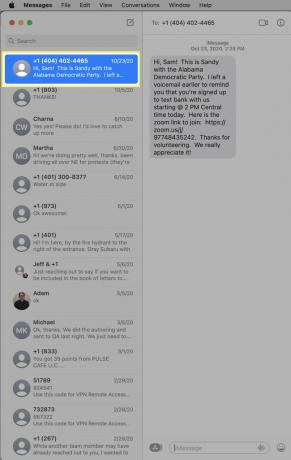
انقر المحادثات.
-
انقر شخص بلوك.
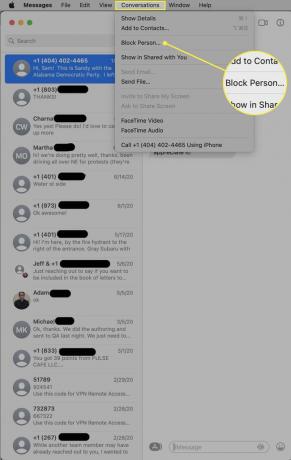
-
في نافذة التأكيد المنبثقة ، انقر فوق حاجز.
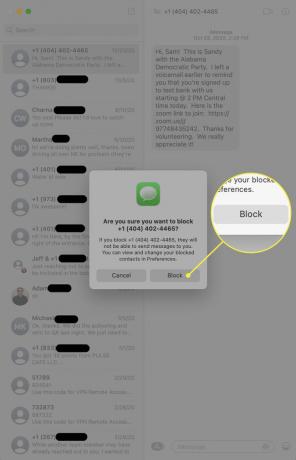
بينما لا يوجد تغيير على الشاشة لإظهار حظر الرسائل الواردة من هذا الرقم ، كن مطمئنًا أن الشخص محظور. لن تسمع من رقم الهاتف هذا مرة أخرى.
يمكنك عرض قائمة الأرقام المحظورة الخاصة بك والإضافة إليها بالذهاب إلى رسائل > التفضيلات > iMessage > محظور. إضافة أو إزالة الأرقام من القائمة المحظورة باستخدام + و - الرموز.
هل يمكنك حظر متصل FaceTime غير مرغوب فيه على جهاز MacBook؟
الحصول على نصوص غير مرغوب فيها أمر سيء ، لكنه غير مرغوب فيه وقت المواجه قد يكون أسوأ. اتبع هذه الخطوات لحظر متصلين FaceTime غير المرغوب فيهم:
افتح وقت المواجه.
-
في ال حديث القائمة ، بنقرة واحدة على مكالمة من الشخص الذي تريد حظره.
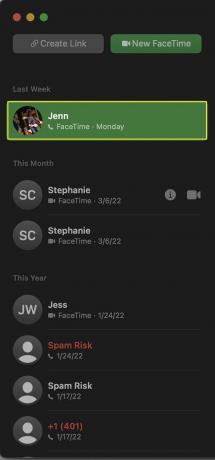
انقر بزر الماوس الأيمن على المكالمة.
-
انقر منع هذا المتصل.
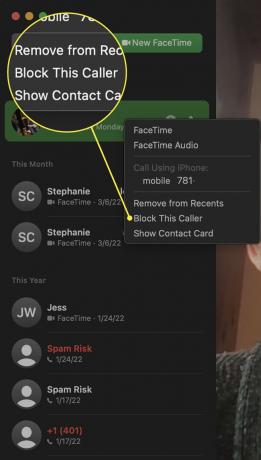
أ يجب أن يكون الشخص في جهات الاتصال الخاصة بك من أجل منعهم. إذا لم يكن كذلك ، فلن تظهر قائمة حظر هذا المتصل. لحظرهم ، انقر فوق أضف إلى جهات الاتصال أولاً ثم قم بحظرهم.
لا يوجد شيء على الشاشة يُظهر أن المتصل محظور ، ولكن إذا نقرت بزر الماوس الأيمن مرة أخرى ، فسيتم قراءة القائمة الآن قم بإلغاء حظر هذا المتصل.
تمامًا كما هو الحال مع الرسائل ، يمكنك رؤية قائمة متصلين FaceTime المحظورين ، والإضافة إليها أو الإزالة منها ، بالانتقال إلى التفضيلات > محظور. انقر + لإضافة المزيد من الأرقام أو تمييز رقم وانقر - لفتحه.
التعليمات
-
كيف أقوم بحظر مواقع الويب على جهاز MacBook؟
أسهل طريقة لحظر موقع ويب على جهاز MacBook هي من خلال إعدادات Screen Time. اذهب إلى تفضيلات النظام > مدة استخدام الجهاز > المحتوى والخصوصية، ثم حدد تقييد مواقع البالغين و يعدل أو يكيف. في النافذة التالية ، يمكنك تعيين الأذونات والقيود على المواقع الفردية.
-
كيف يمكنني حظر شخص ما على جهاز Mac؟
ستتم ترجمة هذه التعليمات إلى أجهزة Mac المكتبية ، نظرًا لأن كلا من أجهزة MacBooks تستخدم نفس نظام التشغيل (macOS). يمكنك حظر الأشخاص مباشرة من الرسائل و FaceTime.
